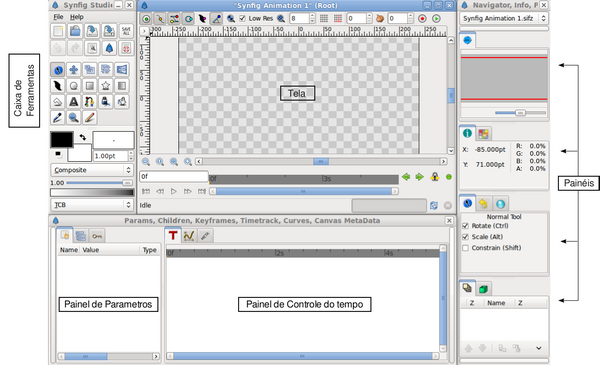Iniciando
| Language: |
English • čeština • Deutsch • español • suomi • français • italiano • 日本語 • Nederlands • polski • português • română • русский • 中文(中国大陆) • 中文(台灣) |
|
Atenção! Este artigo está em processo de tradução! Obrigado pela compreensão. :)
|
Contents
Introdução
Quando você abre o Synfig Studio, as seguintes janelas aparecem na sua Área de Trabalho:
Os principais componentes da interface do Synfig são:
- Caixa de Ferramentas — é a janela principal do Synfig. Fechar esta janela, significa sair do programa. Ela contém o menu do sistema e botões, ferramentas e mais para criar e editar seu trabalho.
- Tela — aqui é onde seu trabalho e as animações vão aparecer.
- Painéis— contém ferramentas e informação sobre certos elementos do seu projeto. Alguns painéis, inclusive, permitem que estes elementos sejam modificados.
|
Nota Se o seu leiaute do Synfig não se parece com o acima, felizmente, a configuração mostrada no screenshot é fácil de se recuperar. No menu "File" da Caixa de Ferramentas, selecione "Panels → Reset Windows to Original Layout".
|
A janela do centro é chamada de Janela da Tela. Toda vez que você iniciar o Synfig Studio, uma nova "Tela" (como a tela dos pintores) é aberta. Esta janela representa a Tela Raiz, não que isso signifique muito para você no momento, mas tudo bem — Nós estamos apenas tentando te apresentar às redondezas. No canto superior esquerdo desta janela, você verá um botão com uma seta. Se você o clicar, o menu da janela da tela irá abrir. (Aliás, se você der um clique com o botão direito na área da tela, sem nenhuma camada em baixo da posição do mouse, este menu também aparecerá). Então, agora você sabe onde o menu mais importante da Tela está, bem na Janela da Tela. Ótimo!
As outras duas janelas (uma na parte debaixo, e a outra à direita) são caixas de diálogo embutidas customizáveis. Cada diálogo embutido contém um conjunto de painéis, organizados horizontalmente ou verticalmente. Alguns painéis compartilham o mesmo espaço dentro da caixa de diálogo e é possível alternar entre eles clicando nas suas abas. Você pode rearrumar o conteúdo dos diálogos como desejar, arrastando as abas para onde quiser que elas fiquem. Você pode, inclusive, criar um novo diálogo, arrastando uma aba para fora de seu diálogo original.
Sob o capô
Primeiros Passos
Conectando
Seleção de Cor
Indo a fundo...
É claro, até agora você apenas descobriu como usar as funções básicas do Synfig, mas ainda não viu nada sobre como animar um desenho. Isso será abordado no próximo capítulo.